快速從 Word 文件中刪除所有圖片
Kutools for Word
有時候,我們會在文件中插入圖片,但在某些情況下,我們可能需要將它們移除。例如,減少打印區域或節省打印機墨水。在 Word 中逐一刪除圖片可能會很繁瑣。幸運的是,Kutools for Word 的「清除選擇範圍內的所有圖片」功能可以讓您輕鬆快速地從整個文件或選定部分中刪除所有圖片。
推薦的 Word 生產力工具
Kutools for Word:整合 AI 🤖,超過 100 項進階功能,可節省 50% 的文檔處理時間。免費下載
Office Tab:將類似瀏覽器的標籤引入 Word(及其他 Office 工具),簡化多文檔導航。免費下載
選擇 Kutools > 清除所有 > 清除選擇範圍內的所有圖片
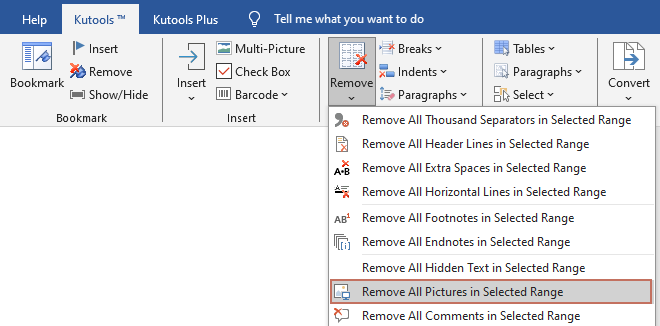
從整個 Word 文件中刪除所有圖片
如果您需要刪除 Word 文件中的所有圖片,但又不想使用 VBA 或逐一手動刪除,您可以按照以下方式快速刪除整個文件中的所有圖片:
1. 打開要刪除所有圖片的文件,然後通過點擊 Kutools > 清除所有 > 清除選擇範圍內的所有圖片 來應用該工具。
2. 將出現一個對話框,詢問您是否確定要刪除所有圖片。點擊「是」確認。
然後,所有圖片都會從整個文件中被刪除。

從 Word 文件的一部分中刪除所有圖片
如果您需要刪除 Word 文件特定部分中的所有圖片,而不想使用 VBA 或手動逐一刪除,您可以按照以下步驟快速刪除選定部分中的所有圖片:
1. 首先,選擇包含要刪除圖片的文件部分。然後,通過點擊 Kutools > 清除所有 > 清除選擇範圍內的所有圖片 來應用該工具。
2. 接著,它將立即刪除所選範圍內的所有圖片,同時會彈出一個對話框告訴您刪除成功。
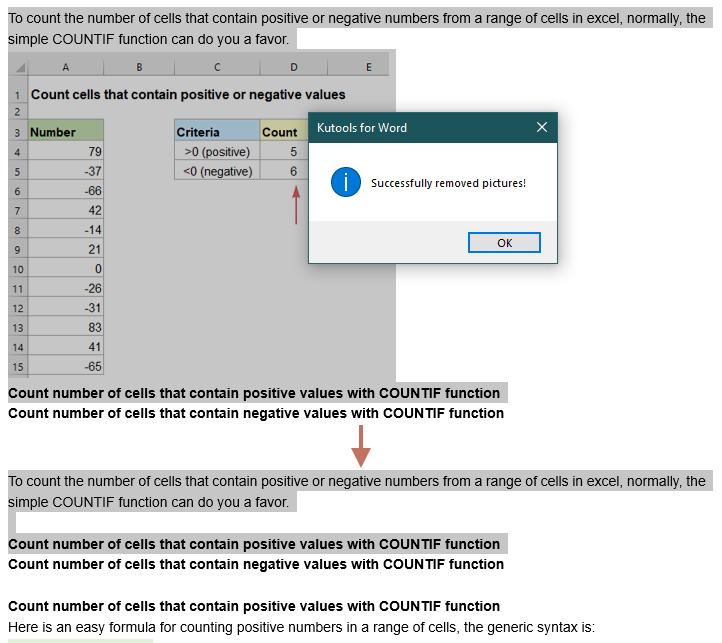
相關文章
- 快速刪除 Word 2007/2010 中的所有尾註
- 批量刪除 Word 2007/2010 中的所有腳註
- 快速刪除 Word 2007/2010 中的所有隱藏文字
- 快速刪除 Word 2007/2010 中的所有宏
最佳辦公效率工具
Kutools for Word -透過超過 100 項卓越功能,提升您的 Word 使用體驗!
🤖 Kutools AI 功能:AI助手 / 即時助手 / 超級潤色(保留格式) / 超級翻譯(保留格式) / AI遮擋 / AI校正...
📘 文檔精通:文檔拆分頁面 / 文檔合併 / 多種格式匯出選取內容(PDF/TXT/DOC/HTML 等)/ 批量轉換為 PDF...
✏內容編輯:跨多文件批量查找與替換 / 所有圖片尺寸調整 / 表格行列翻轉 / 表格轉文本...
🧹 輕鬆清理:一鍵清除多餘空格 / 分節符 /文字方塊 / 超鏈接。更多清除工具可在清除所有群組中找到...
➕ 創意插入:插入千位分隔符 / 複選框 / 選項按鈕 / 二維碼 / 條形碼 / 多張圖片。更多插入功能盡在插入群組...
🔍 精準選取:快速定位特定頁面 / 表格 / 形狀 / 標題段落。更多 選取 功能可提升您的操作效率...
⭐ 亮點增強:快速打開文件夾 / 自動插入重複文字 / 文件窗口快速切換 /11 項轉換工具...
